Vytvoření výkresů
Pomocí SCIA Engineer můžete vytvářet různé druhy výkresů: přehledové výkresy, výkresy ocelových přípojů,... S výkresy lze dále pracovat v galerii obrázků nebo v galerii výkresů a lze je přidat do Engineering reportu.
Přehledové výkresy
Aby bylo možné vytvářet přehledové výkresy, je zapotřebí mít v modelu definovaný 3D rastr. Pokud je v modelu přítomný 3D rastr, můžete vytvořit přehledové výkresy kliknutím pravým tlačítkem ve 3D scéně a výběrem možnosti "Průvodce obrázky" (nebo vyhledáním tohoto příkazu ve SCIA Spotlight).

Poté vyberte "Řezy rovinami čárového rastru" (generované výkresy) a klikněte na tlačítko "Další".
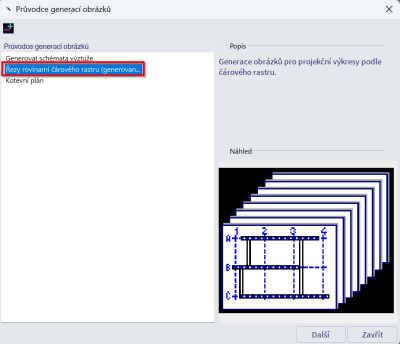
V dalším dialogu lze změnit několik obecných nastavení (Měřítko, Faktor měřítka textu,...). V dalším dialogu můžete změnit nastavení zobrazení. Zde si také můžete vybrat, zda chcete generovat výkresy pro všechny roviny nebo chcete provést výběr rovin. Nakonec v posledním dialogu můžete vybrat rastr a pokud jste v předchozím dialogu zvolili "Vybrané", můžete zde vybrat i požadované roviny v rastru (pokud jste v předchozím dialogu zvolili "Vše", tlačítko "Vyběr rovin" nebude dostupné).
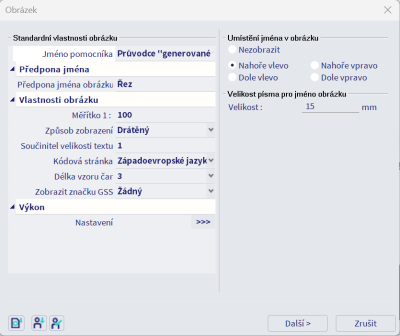
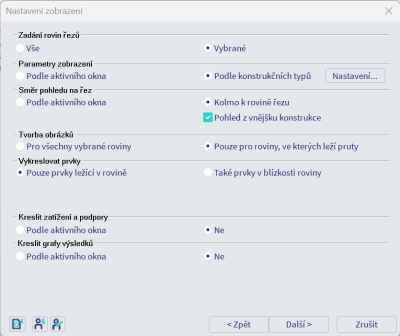
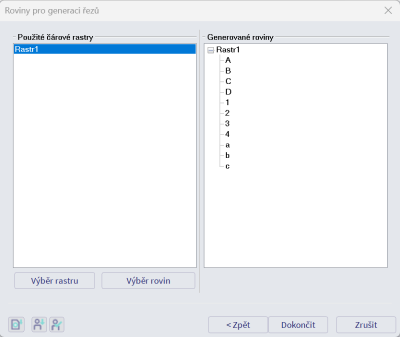
Po potvrzení tlačítkem "Dokončit" se vygenerují výkresy. Všimněte si, že to může u větších modelů a většího počtu rovin nějakou dobu trvat. Po úspěšném vygenerování výkresů je najdete v "Galerii obrázků" (Hlavní menu > Knihovny > Galerie obrázků). Nyní je možné upravovat jednotlivé výkresy. V editoru je možné přidávat další kóty, čáry nebo text, přesouvat popisky,... Všimněte si, že v upravách Vám může pomoci možnost „rozbít vybrané objekty na čáry“. Objekty vyberete, kliknete pravým tlačítkem a vyberete možnost „rozbít vybrané objekty na čáry“.
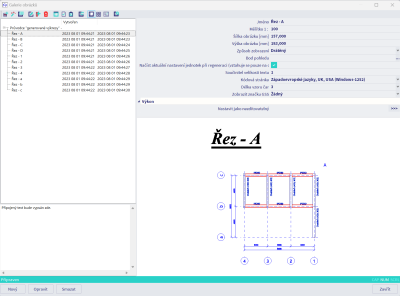
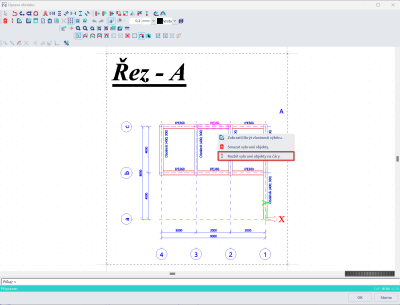
Obrázky z galerie můžou být vloženy do Engineering reportu:
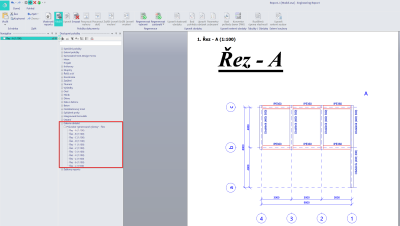
Galerie výkresů
Další galerií je tzv. "galerie výkresů" (Hlavní menu > Knihovny > Galerie výkresů).
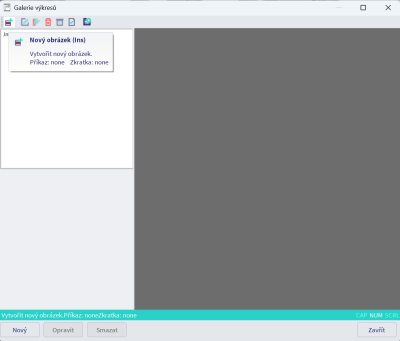
Zde můžete vytvořit výkres s více okny. Obrázky z grafické scény můžete přidat pomocí "Vložit obrázek z okna". Nebo můžete vložit obrázek s příponou *.bmp, *.jpeg, *.png, ... přes "Vložit obrázek z grafického souboru".
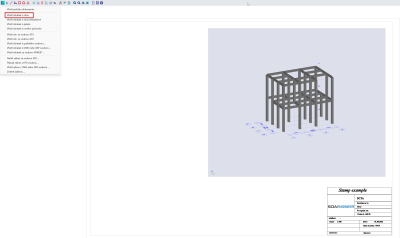
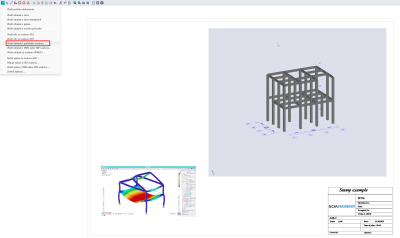
Najdete zde také "Průvodce pro vytvoření hlavičky a razítka" a také "nastavení stránky" (velikost papíru, okraje,...).
Výkresy lze přímo vytisknout (buď na fyzické tiskárně nebo jako PDF) nebo uložit jako soubor *.bmp, *.dxf, *.dwg,....
Výkresy nelze přidávat přímo do Engineering reportu, ale můžete nejprve vytvořit soubor *.pdf, *.bmp,... a přidat tento soubor přes "externí položky" (Externí obrázek nebo Externí PDF).
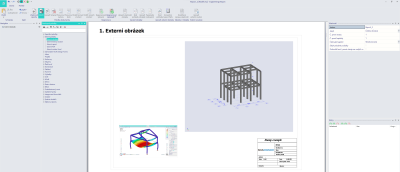
Ocelové přípoje
Podobně jako u přehledových výkresů lze ke generování výkresů ocelových přípojů použít "Průvodce obrázky".
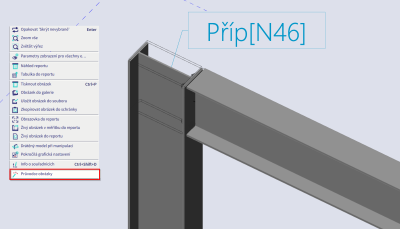
Podobně jako u přehledových výkresů můžete provést některá obecná nastavení, nastavení zobrazení a vybrat všechna připojení nebo provést výběr sami. Poté si můžete výkresy prohlédnout v galerii obrázků.

Také tyto výkresy lze přímo vložit do Engineering reportu.